A P-érték vagy a valószínűségi érték fontos fogalom a statisztikai hipotézis tesztelésében.
a hipotézisvizsgálatban való alkalmazása bizonyos területeken gyakori, mint például a pénzügy, a fizika, a közgazdaságtan, a pszichológia stb. Miután megtanulta, hogyan találja meg a P értéket az Excelben, nagyszerű időmegtakarítóvá válik.,
A képlet & argumentumok
amikor elkezdi tesztelni a hipotézist a statisztikákban, a p-érték segíthet meghatározni a követelés támogatását vagy ellen a bizonyítékok számszerűsítésével., Az, hogy az Excel a képletet, hogy fogja használni, hogy számítsuk ki a p-érték:
- =t. eloszlás(x,deg_freedom,írás)
Amennyiben az érvek a következők:
- x = t
- deg_freedom = n-1 (szabadságfok)
- írás = 1 egy farok teszt vagy 2 két farok teszt
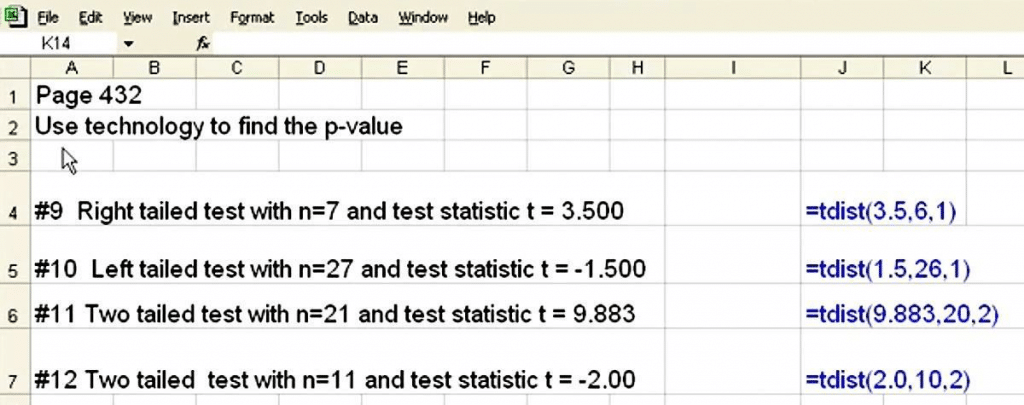
Szignifikancia Szint & Tesztelés
A szokásos szignifikancia szinten használt 0.05, amely azt mondja, hogy ha a kapott p-érték kisebb vagy egyenlő, mint 0.,05, akkor erős bizonyíték van a null hipotézis ellen (és adja meg az alternatív hipotézist). Ha a p-érték nagyobb, akkor a null hipotézisnek van érdeme. Hogy oldja meg a p-értéket az Excel táblázatkezelő, egyszerűen válasszon ki egy cellát, majd írja be =t-ker( hogy ki a képletet, majd írja be az érvek, külön minden egy vessző:
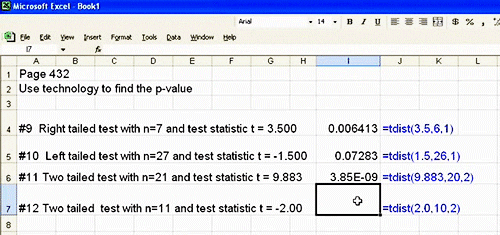
mondjuk használjuk 0.05, mint a szignifikancia szint, akkor ez a szett, mit várhatunk?, Figyelembe véve az I. oszlopban szereplő számított p-értékeket a fenti példákban, arra a következtetésre juthatunk, hogy az összes teszt, de az első (p-érték = 0,006413) erős bizonyítékokkal rendelkezik a null hipotézis mellett.
most, készen állsz, hogy végezzen néhány hipotézis tesztelése a saját? Ezután indítsa el az Excel megnyitását, nézze meg az alábbi YouTube – csatorna eredeti bemutatóját: meaniefiene and go crazy finding the p-value., Tisztességes figyelmeztetés, bár az oktatóanyag az Excel régebbi verzióját használja, a funkció pontosan ugyanúgy működik az újabb verziókban, tehát nem igazán számít, ha Excelet használ Windows vagy Mac számítógépen.